Mac’te Parça İzi (Trackpad) Nasıl Devre Dışı Bırakılır
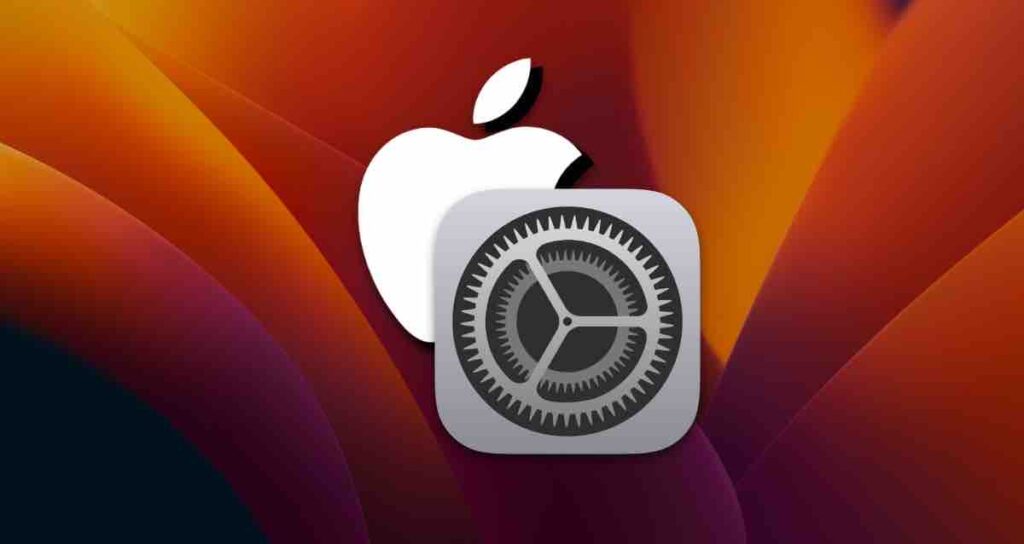
MacBooks’e entegre edilen parça izi, hassas işaret etme ve düzgün parmak hareketleriyle bilinir ve çoğu durumda harici bir fare olmaksızın kullanımı pratik hale getirir.
Ancak, grafik tasarım gibi hassas hareketleri veya hızlı işaret etmeyi gerektiren görevler için kullanıcılar genellikle Magic Mouse gibi harici bir fare bağlarlar.
Harici bir fare kullanırken, bazen fare işaretçisi klavyede yazarken istemeden hareket edebilir ve bu rahatsız edici olabilir. Bunun önüne geçmek için Mac’inizi, bir fare bağlandığında parça izini otomatik olarak devre dışı bırakacak şekilde ayarlayabilirsiniz.
Maca bir fare bağlandığında parça izini nasıl devre dışı bırakılır
Bu ayar, Bluetooth veya kablolu bir fare Mac’inize bağlandığında parça izini otomatik olarak devre dışı bırakır. Fare bağlantısı yokken, parça izi otomatik olarak tekrar etkinleştirilir.
Apple Sistem Ayarlarını Açma
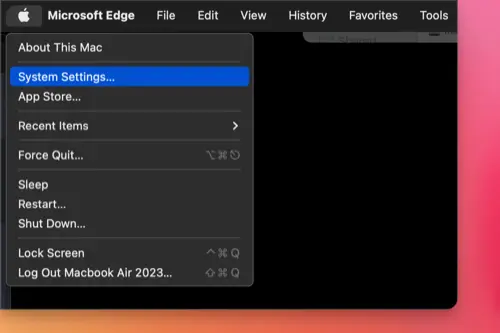
Ekranın sol üst köşesindeki menüsüne tıklayın ve açılır menüden “System Settings” (Sistem Ayarları) seçeneğini seçin.
Erişilebilirlik ayarlarına gitme
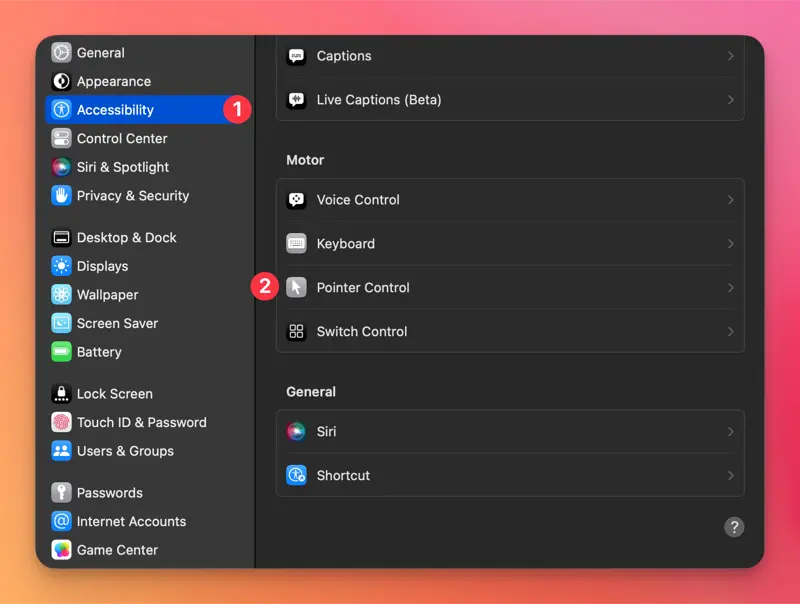
Sistem Ayarları penceresinde “Erişilebilirlik” (Accessibility) seçeneğini seçin ve “Pointer Control” (İşaretçi Kontrolü) üzerine tıklayın.
Parça izini devre dışı bırakma
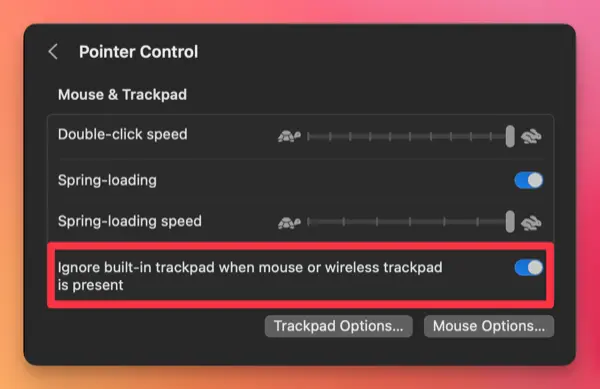
Ayarı etkinleştirmek için “Ignore built-in trackpad when mouse or wireless trackpad is present” (Fare veya kablosuz parça izi bağlıyken yerleşik parça izini yoksay) anahtarı üzerine tıklayın.
Şimdi, Mac’inize Bluetooth kablosuz fare veya USB kablolu fare bağlandığında, parça izi otomatik olarak devre dışı bırakılacaktır.
Alternatif olarak, Terminal’i Kullanarak Parça İzini Devre Dışı Bırakma
Terminal uygulamasını kullanarak parça izini hemen etkinleştirebilir veya devre dışı bırakabilirsiniz.
defaults write com.apple.AppleMultitouchTrackpad IsSuppressedByMouse -bool truedefaults write com.apple.AppleMultitouchTrackpad IsSuppressedByMouse -bool falseFare Bağlantısı Olmadan Parça İzini Devre Dışı Bırakma
Bu ayar, fare bağlantısı olmasa bile parça izini devre dışı bırakmanıza izin verir. Bununla birlikte, fare tuşları özelliği etkinleştirilecektir ve bu klavye ayarlarınızı değiştirir. Ancak klavye kısayollarını kullanarak kolayca etkinleştirip devre dışı bırakabilirsiniz.
Erişilebilirlik ayarlarına gitme
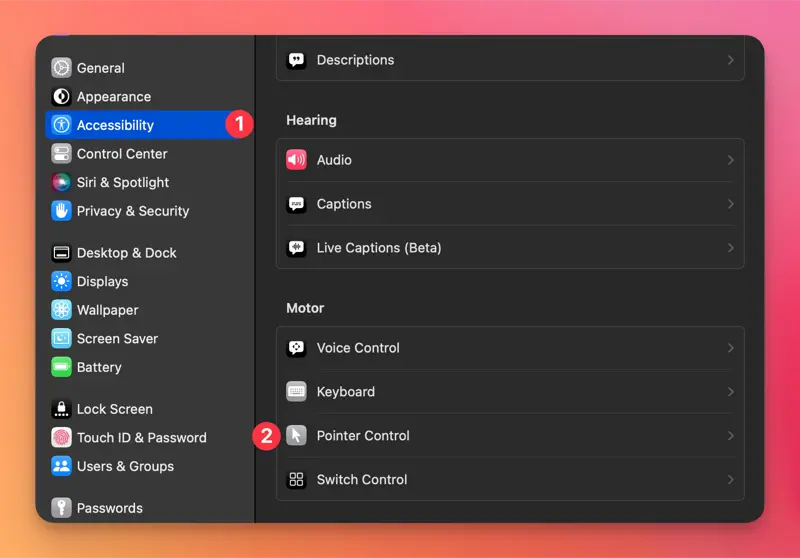
Apple’ın “Sistem Ayarları”nda “Erişilebilirlik” (Accessibility) seçeneğini seçin ve “Pointer Control” (İşaretçi Kontrolü) seçeneğini seçin.
Fare Tuşlarını Etkinleştirme
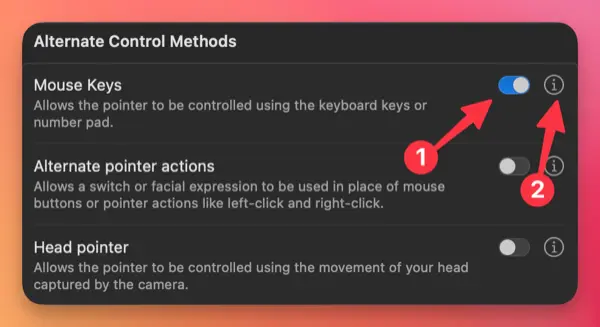
[Alternatif Kontrol Yöntemleri] bölümünde Fare Tuşlarını etkinleştirin ve yanındaki ℹ️ simgesine tıklayın.
Fare Tuşları Etkin Olduğunda Parça İzini Devre Dışı Bırakma
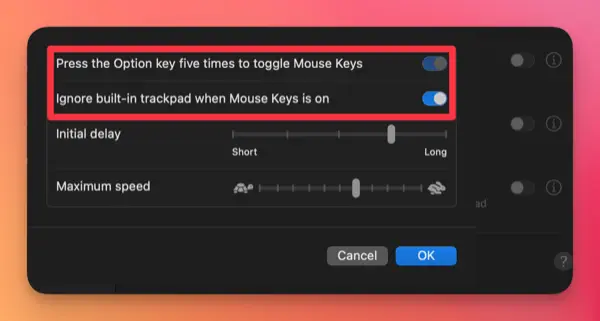
Fare Tuşları ayarları penceresinde “Press the Option key five times to toggle Mouse Keys” (Fare Tuşlarını açıp kapatmak için Option tuşuna beş kez basın) ve “Ignore built-in trackpad when Mouse Keys is on” (Fare Tuşları etkin olduğunda yerleşik parça izini yoksay) seçeneklerini etkinleştirin.
Şimdi, fare tuşları özelliği aktifken, parça izi devre dışı bırakılacaktır. Fare tuşlarını açıp kapatmak için Option tuşuna beş kez basabilirsiniz.